
Última atualização em

O Live Text permite que você copie texto e números de imagens em seu iPhone e use em outro lugar. Aqui está tudo o que você precisa saber.
Um dos mais novos recursos para chegar aos dispositivos móveis da Apple é Texto ao Vivo. Ele permite que você copie texto dentro de fotos com mais facilidade, traduza o idioma, faça uma chamada e muito mais.
A ferramenta, disponível no iOS 15 no iPhone e no iPadOS 15 no iPad, também inclui um recurso chamado Visual Look Up. Esta ferramenta facilita a identificação de objetos encontrados nas fotos. Aqui está uma olhada em ambos os recursos e como eles funcionam.
O que é Live Text no iPhone?
Texto ao Vivo é uma nova ferramenta incrível com vários novos recursos incluídos. Atuando como um recurso de OCR integrado para o seu iPhone, ele permite que você digitalize e copie texto dentro de suas fotos. Você pode então usar o texto ou os números que ele copia para fazer chamadas, enviar e-mails, traduzir textos e muito mais.
O Texto ao Vivo funciona com imagens existentes nos aplicativos Fotos ou Safari e no aplicativo Câmera em tempo real. Para começar, basta tocar no ícone indicador.
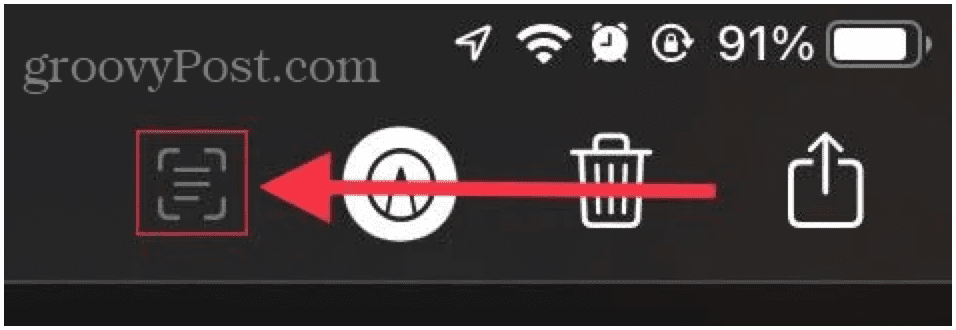
Como ativar o texto ao vivo
Você não precisa ativar ou desativar o Texto Dinâmico. No entanto, você precisa ativá-lo para uso em diferentes idiomas.
Para ativar o Live Text no seu iPhone:
- Toque em App de configurações no seu iPhone.
- Selecione Em geral.
- Selecione Idioma e região.
- Alternar o Texto ao Vivo controle deslizante para ativá-lo.
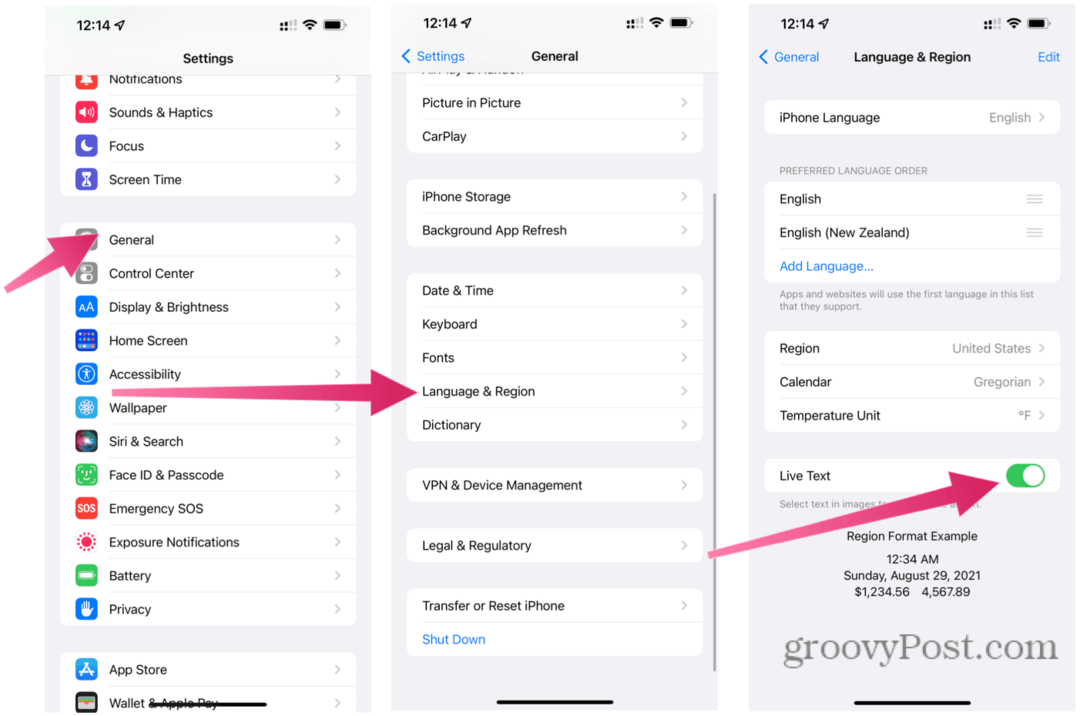
Usando Live Text no iPhone
Existem vários recursos úteis na ferramenta Texto Dinâmico para você usar. Isso inclui a capacidade de copiar texto, fazer chamadas, enviar e-mails, pesquisar online ou em um dicionário local e muito mais.
Para começar a usar o Live Text, siga estas etapas.
Como copiar texto dentro de uma imagem
Você pode usar a ferramenta Texto Dinâmico para copiar o texto que encontrar em uma imagem no aplicativo Safari ou Fotos. Você pode então usar o texto em outro lugar.
Para copiar texto dentro de uma imagem usando Texto Dinâmico:
- Selecione a imagem.
- aperte o ícone indicador.
- Usando seu dedo, pressione e segure a palavra ou número visível na imagem.
- Mova o seletor para cobrir toda a palavra ou número. Alternativamente, pressione Selecionar tudo.
- pressione cópia de para copiá-lo para sua área de transferência.
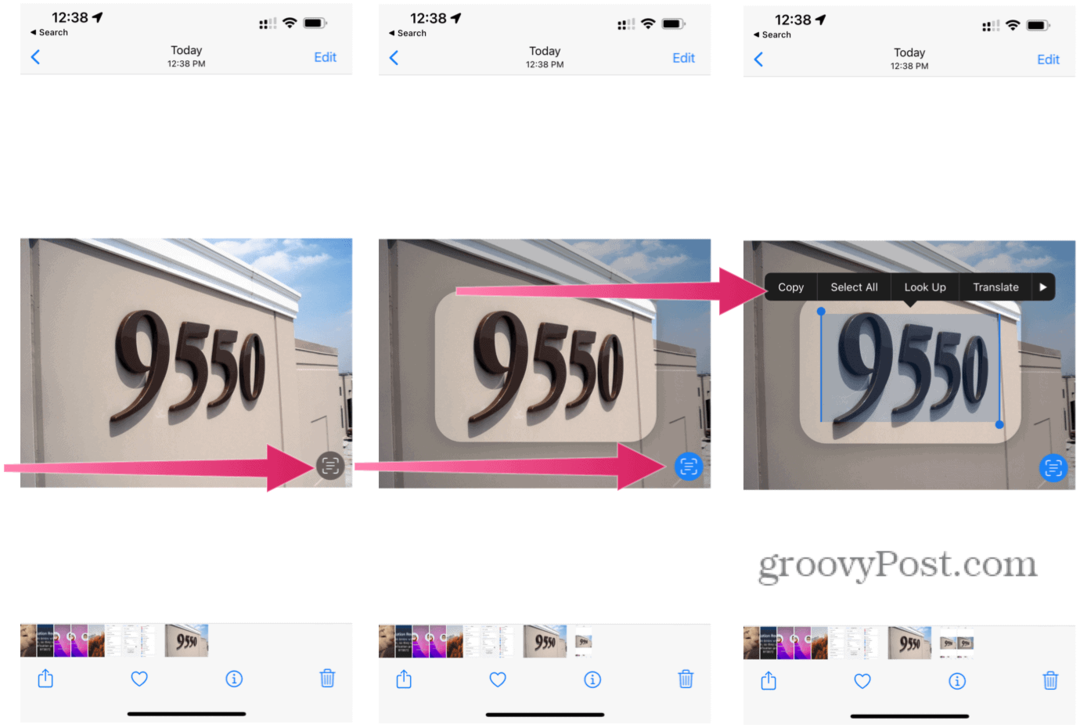
Como fazer uma chamada ou enviar um e-mail
Ao ver um número de telefone ou endereço de e-mail em uma foto ou imagem, você pode clicar neles para fazer uma chamada ou enviar uma mensagem, respectivamente.
Para fazer uma chamada ou enviar um e-mail usando Live Text:
- Escolha o imagem no aplicativo Fotos online que contém o texto.
- Clique no ícone indicador.
- Toque em número de telefone ou endereço de e-mail.
- Para ligações, toque em Ligar; para e-mail, escolha Enviar mensagem. Dependendo do link, você também pode ver o texto para Fazer uma chamada FaceTime ou Adicionar aos Contatos.
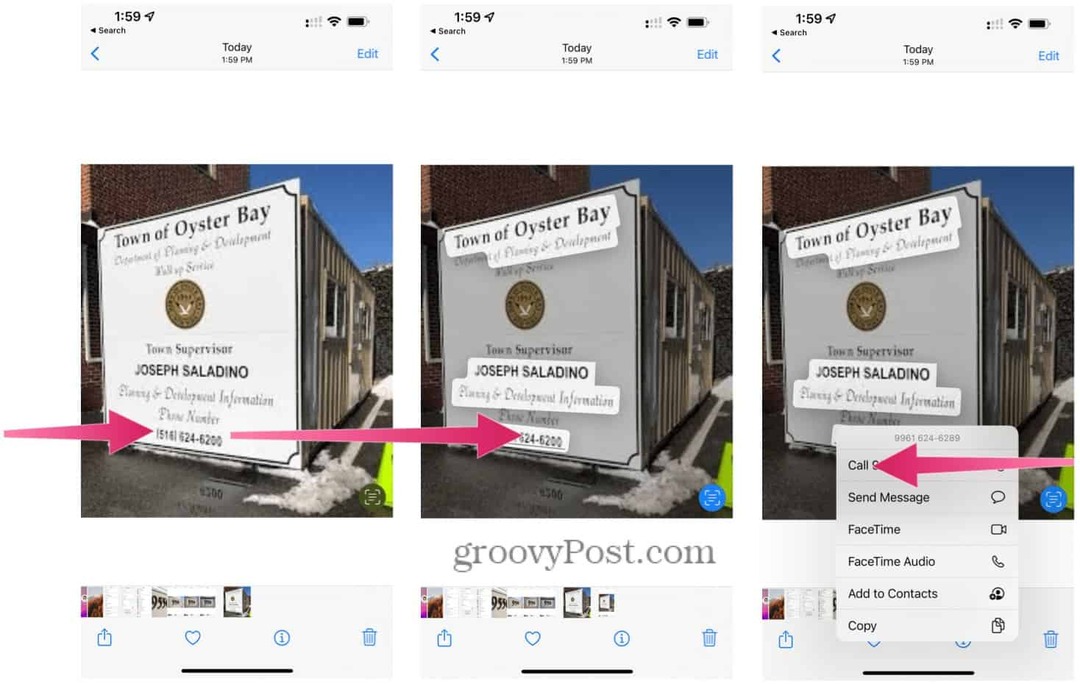
Como traduzir texto usando texto ativo
Com a ferramenta de tradução em Live Text, você pode traduzir texto em fotos e outras imagens e traduzi-lo para vários outros idiomas. Isso inclui idiomas europeus como francês e italiano, bem como outros idiomas globais como chinês.
Para traduzir texto usando Live Text:
- Escolha o imagem no aplicativo Fotos online que contém o texto.
- Clique no ícone indicador.
- Toque e segure o palavra e mova os pontos de captura conforme necessário para ajustar sua seleção.
- Escolher Traduzir.
- Tocar Prosseguir, se necessário, escolha o idioma para traduzir o texto. Ou selecione Mudar idioma.
Observação: Você pode ter que baixar o (s) idioma (s) para traduzir primeiro. Siga todas as instruções adicionais na tela para fazer isso.
Como pesquisar um dicionário ou online
Você também pode usar o Texto Ativo para obter mais informações sobre um tópico. Se a sua imagem contiver texto sobre um assunto, você poderá usá-la para fazer uma pesquisa online. Se for uma única palavra, seu iPhone verificará o dicionário local.
Para pesquisar online usando Live Text:
- Abra o aplicativo Fotos e selecione a imagem que contém o texto que você deseja pesquisar online.
- No aplicativo, pressione o ícone indicador.
- Selecione a palavra ou número em sua imagem, usando os pontos de captura em ambas as extremidades para selecioná-lo inteiramente.
- Toque em Olho para cima opção de pesquisá-lo online.
Se você selecionou uma palavra com Pesquisar, um dicionário aparecerá. Caso contrário, você verá uma lista de sites sugeridos e outros recursos para o tópico.
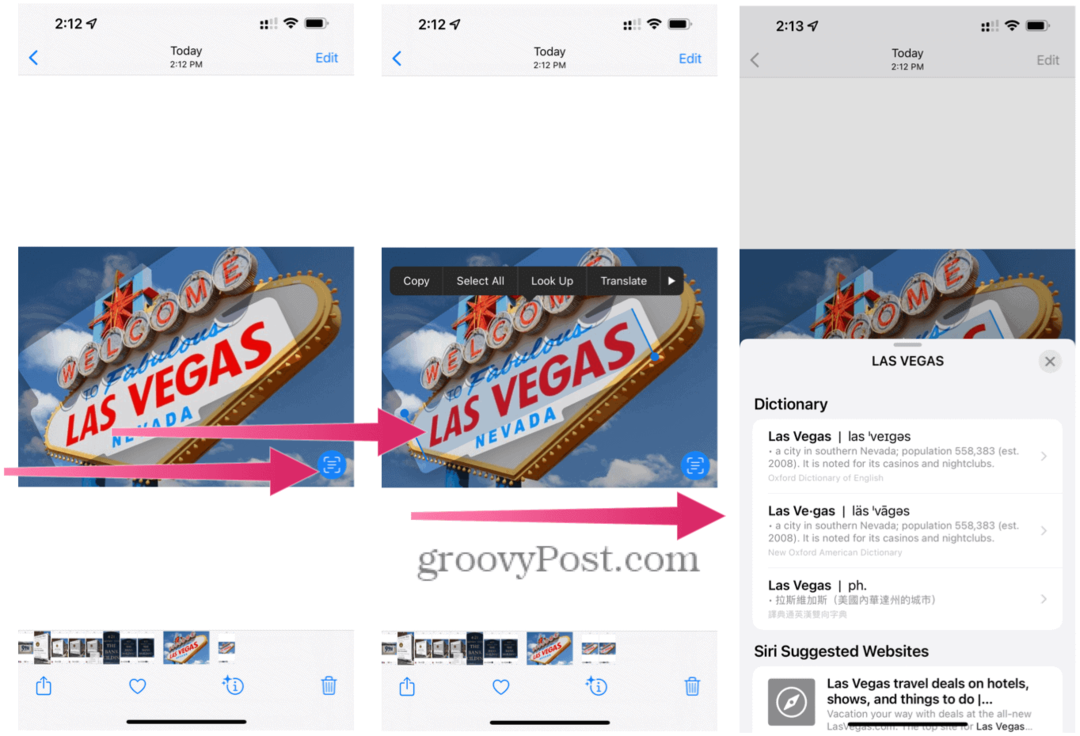
Como usar a pesquisa visual com texto ativo
Finalmente, você pode aprender mais sobre os itens em uma foto usando o Visual Look Up ferramenta. Isso pode incluir pontos de referência, plantas, animais de estimação ou outros objetos em sua foto.
Para usar o recurso Visual Look Up em Live Text:
- Abre o teu foto no aplicativo Fotos.
- Toque em Botão Visual para cima.
- Selecione os ícone que aparece na foto ou abaixo dela. Ícones de exemplo são patas para animais de estimação e animais e um ícone de folha para plantas e flores.
Se não houver um botão Visual Look Up, não há objetos identificáveis na foto ou imagem.
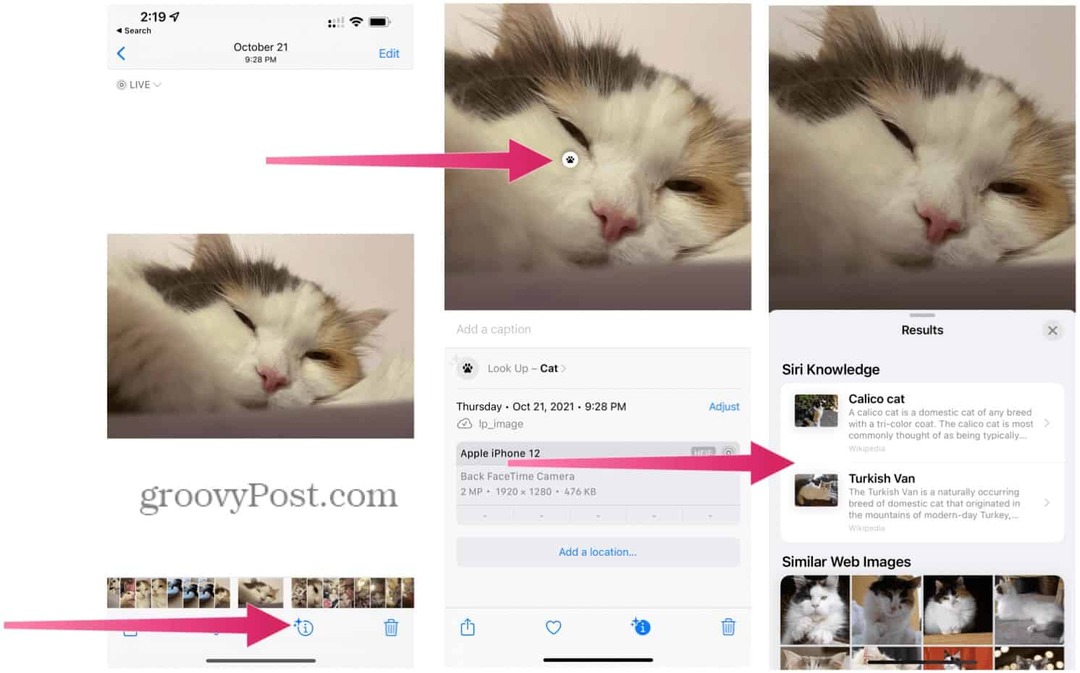
Uso de texto ativo em outras plataformas
Você pode usar o Live Text em dispositivos iPhone e iPad, mas o recurso também está disponível em Macs executando Monterey e posterior.
Com o Live Text, você pode definir caracteres em uma foto ou imagem para recortar e colar ou para fazer uma ligação. Você também pode usar uma ferramenta de tradução integrada e aprender mais sobre um lugar, edifício ou outro objeto. Com Visual Look Up, você pode aprender mais sobre animais, lugares e muito mais. Ambas as ferramentas fazem adições valiosas ao iPhone, iPad e Mac.
A Apple trouxe muitas novidades em 2021 com o iOS 15, e há muitas novidades, recursos ocultos do iOS 15 podes tentar. Se você está preocupado em ser rastreado online, você pode querer aprender como parar o rastreamento de anúncios no seu iPhone.
Como Encontrar a Chave de Produto do Windows 11
Se você precisar transferir sua chave de produto do Windows 11 ou apenas precisar fazer uma instalação limpa do sistema operacional, ...
Como limpar o cache, os cookies e o histórico de navegação do Google Chrome
O Chrome faz um excelente trabalho ao armazenar seu histórico de navegação, cache e cookies para otimizar o desempenho do seu navegador online. Seu modo de ...
Correspondência de preços na loja: como obter preços on-line ao fazer compras na loja
Comprar na loja não significa que você precise pagar preços mais altos. Graças às garantias de correspondência de preços, você pode obter descontos online enquanto faz compras em ...
Como presentear uma assinatura do Disney Plus com um vale-presente digital
Se você está curtindo o Disney Plus e deseja compartilhá-lo com outras pessoas, veja como comprar uma assinatura Disney + Gift para ...



